¿Cómo contar el número de celdas con errores / celdas sin errores en Excel?
En Excel, cuando aplicas algunas fórmulas, puede que aparezcan algunos valores de error, y ahora necesitas contar cuántas celdas con errores o sin errores hay en tu rango de datos. ¿Cómo podrías resolver esta tarea rápidamente?
Contar el número de todos los tipos de errores en un rango
Seleccionar y contar el número de todos los tipos de errores en un rango con un solo clic ![]()
Contar el número de tipos específicos de errores en un rango
Contar el número de celdas ignorando errores en un rango
Contar el número de todos los tipos de errores en un rango
Como todos sabemos, hay varios tipos de errores como #¡DIV/0!, #¡REF!, #¡VALOR! y otros cuando las fórmulas funcionan incorrectamente; puedes contar el número de todos los tipos de errores con una fórmula de matriz simple. Por favor, sigue estos pasos:
1. En una celda en blanco, escribe esta fórmula =SUMA(SI(ESERROR(A1:C10);1)), ver captura de pantalla:

2. Luego presiona las teclas Ctrl+Shift+Enter juntas, y obtendrás el número de todos los valores de error del rango.

Nota: En la fórmula anterior, A1:C10 es el rango que deseas usar, puedes cambiarlo según sea necesario.
Seleccionar y contar el número de errores en un rango con un solo clic
Si tienes Kutools para Excel instalado, puedes contar rápidamente las celdas con errores con un solo clic, y al mismo tiempo, puedes seleccionar los errores.
Después de instalar Kutools para Excel, por favor haz lo siguiente:
Selecciona el rango que usas, y haz clic en Kutools > Seleccionar > Seleccionar celdas con valor de error. Ver captura de pantalla:
Ahora se han seleccionado todos los valores de error, y aparece un cuadro de diálogo que te informa sobre el número de valores de error.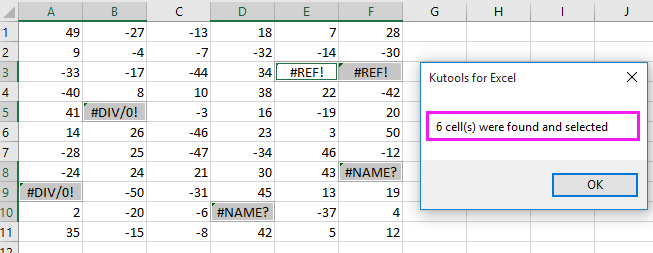
Contar el número de tipos específicos de errores en un rango
A veces, solo quieres contar un tipo específico de errores, por ejemplo, para averiguar cuántos errores #¡DIV/0! hay en el rango. En este caso, la fórmula anterior no funcionará, aquí la función CONTAR.SI puede ayudarte.
1. En una celda en blanco, por favor escribe esta fórmula =CONTAR.SI(A1:C10,"#¡DIV/0!"), ver captura de pantalla:

2. Luego presiona la tecla Enter, y se contará el número de celdas con errores #¡DIV/0!.

Nota: En la fórmula anterior, A1:C10 es el rango que deseas usar, y #¡DIV/0! es el tipo de error que deseas contar, puedes reemplazarlo según sea necesario.
Contar el número de celdas ignorando errores en un rango
Si deseas contar el número de celdas sin errores, puedes usar esta fórmula de matriz: =SUMA(SI(NO(ESERROR(A1:C10));1 )), y luego presiona simultáneamente las teclas Ctrl+Shift+Enter. Y se calcularán todas las celdas ignorando las celdas con errores (incluidas las celdas en blanco). Ver capturas de pantalla:
 |
 |
Contar celdas con errores en Excel
Artículos relacionados:
¿Cómo cambiar el error #¡DIV/0! a un mensaje legible en Excel?
¿Cómo sumar un rango de celdas ignorando errores en Excel?
Las mejores herramientas de productividad para Office
Mejora tu dominio de Excel con Kutools para Excel y experimenta una eficiencia sin precedentes. Kutools para Excel ofrece más de300 funciones avanzadas para aumentar la productividad y ahorrar tiempo. Haz clic aquí para obtener la función que más necesitas...
Office Tab incorpora la interfaz de pestañas en Office y facilita mucho tu trabajo
- Habilita la edición y lectura con pestañas en Word, Excel, PowerPoint, Publisher, Access, Visio y Project.
- Abre y crea varios documentos en nuevas pestañas de la misma ventana, en lugar de hacerlo en ventanas separadas.
- ¡Aumenta tu productividad en un50% y reduce cientos de clics de ratón cada día!
Todos los complementos de Kutools. Un solo instalador
El paquete Kutools for Office agrupa complementos para Excel, Word, Outlook y PowerPoint junto con Office Tab Pro, ideal para equipos que trabajan en varias aplicaciones de Office.
- Suite todo en uno: complementos para Excel, Word, Outlook y PowerPoint + Office Tab Pro
- Un solo instalador, una licencia: configuración en minutos (compatible con MSI)
- Mejor juntos: productividad optimizada en todas las aplicaciones de Office
- Prueba completa de30 días: sin registro ni tarjeta de crédito
- La mejor relación calidad-precio: ahorra en comparación con la compra individual de complementos